Animoto Review: Vor- und Nachteile und Urteil (aktualisiert 2022)

Animoto
: Sie können ein Video in wenigen Minuten erstellen
Zusammenfassung
Wenn Sie jemals versucht haben, eine Diashow zusammenzustellen, wissen Sie, wie mühsam und langwierig dies sein kann. Animoto bietet eine Alternative: Sie laden einfach alle Ihre Fotos hoch, wählen ein Thema, fügen ein paar Textrahmen hinzu und schon können Sie exportieren.
Das Programm bietet die Möglichkeit, mit dieser Methode persönliche oder Marketingvideos zu erstellen, sowie zahlreiche Anpassungsoptionen in Form von Audio, Farben und Layout. Es ist für Einzelpersonen und Amateure geeignet, die Einfachheit schätzen, im Gegensatz zu professionellen Vermarktern oder Geschäftsleuten, die vielleicht etwas mehr Kontrolle über den Prozess wünschen.
Was ich mag: Extrem einfach zu erlernen und zu verwenden. Vielzahl von Vorlagen und Umrissen. Überdurchschnittliche Anpassungsfähigkeiten. Sehr leistungsfähige Audiofunktionalität. Fülle von Export- und Freigabeoptionen.
Was ich nicht mag: Eingeschränkte Kontrolle über Übergänge, Themen Fehlende „Rückgängig“-Schaltfläche/
Was ist Animoto?
Es ist ein webbasiertes Programm zum Erstellen von Videos aus einer Sammlung von Bildern. Sie können es verwenden, um persönliche Diashows oder Mini-Marketingvideos zu erstellen. Sie bieten eine Vielzahl von Vorlagen, die Sie verwenden können, um Ihre Familienurlaubsfotos, professionelle Fotografiefähigkeiten oder Ihre neuesten Geschäftsprodukte anzuzeigen.
Ist Animoto wirklich kostenlos?
Animoto ist nicht kostenlos. Sie bieten jedoch eine kostenlose Testversion für 14 Tage ihres Midrange- oder „Pro“-Pakets an. Während der Testphase wird jedes Video, das Sie exportieren, mit einem Wasserzeichen versehen, aber Sie haben vollen Zugriff auf die Funktionen von Animoto.
Wenn Sie Animoto kaufen möchten, zahlen Sie monatlich oder eine monatliche Rate pro Jahr. Letzteres ist auf Dauer zwar halb so teuer, aber unzumutbar, wenn man Animoto nur selten nutzen möchte.
Ist die Verwendung von Animoto sicher?
Animoto ist sicher in der Anwendung. Obwohl einige vorsichtig sein könnten, weil es sich um ein webbasiertes Programm im Gegensatz zu einer heruntergeladenen Anwendung handelt, ist die Website mit HTTPS-Protokollen gesichert, was bedeutet, dass Ihre Informationen auf ihren Servern geschützt sind.
Darüber hinaus stuft Nortons SafeWeb-Tool die Animoto-Site als absolut sicher und ohne schädliche Codes ein. Sie haben auch bestätigt, dass das Site-Sicherheitszertifikat von einem echten Unternehmen mit einer tatsächlichen Adresse stammt. Transaktionen über die Website sind sicher und legal.
Wie benutzt man Animoto?
Animoto bewirbt einen dreistufigen Prozess zum Erstellen von Videos. Das ist eigentlich ziemlich genau, besonders wenn man bedenkt, wie einfach das Programm zu bedienen ist. Wenn Sie sich beim Programm anmelden, möchten Sie wahrscheinlich ein neues Projekt erstellen. Sobald Sie sich zwischen Diashow oder Marketing entschieden haben, bietet das Programm eine Reihe von Vorlagen zur Auswahl.
Wenn Sie sich entscheiden, müssen Sie Ihre Medien in Form von Fotos und Videos hochladen. Sie können es per Drag-and-Drop neu anordnen und Textfolien hinzufügen. Es gibt viele Anpassungsmöglichkeiten. Wenn Sie fertig sind, können Sie „Produzieren“ auswählen, um Ihr Video in eine MP4-Datei zu exportieren oder es über soziale Medien zu teilen.
Inhaltsverzeichnis
Warum mir diese Animoto-Rezension anvertrauen?
Wie jeder andere Verbraucher mag ich es nicht, Dinge zu kaufen, ohne zu wissen, was ich bekomme. Sie würden nicht ins Einkaufszentrum gehen und eine unbeschriftete Schachtel kaufen, nur um zu erraten, was drin ist, also warum sollten Sie eine Software aus dem Internet nur auf eine Ahnung hin kaufen müssen? Mein Ziel ist es, diese Rezension zu verwenden, um die Verpackung auszupacken, ohne dass jemand dafür bezahlen muss, komplett mit einer eingehenden Überprüfung meiner Erfahrungen mit dem Programm.
Ich habe ein paar Tage damit verbracht, mit Animoto zu experimentieren und jedes Feature ausprobiert, das mir begegnet ist. Ich habe ihre kostenlose Testversion genutzt. Alle Screenshots in diesem Animoto-Review stammen aus meiner Erfahrung. Ich habe während meiner Zeit mit dem Programm ein paar Beispielvideos mit meinen eigenen Bildern gemacht. Sehen und für diese Beispiele.
Zu guter Letzt habe ich mich auch an das Kundensupport-Team von Animoto gewandt, um die Hilfsbereitschaft ihrer Antworten zu bewerten. Sie können meine E-Mail-Interaktion im Abschnitt „Gründe für meine Bewertung und Bewertungen“ unten sehen.
Animoto Review: Was hat es zu bieten?
Animoto ist ein sehr effektives und benutzerfreundliches Tool zum Erstellen von fotobasierten Videos. Ich habe mit der Software experimentiert, um eine Vorstellung davon zu bekommen, wozu sie fähig ist. Ich habe Bilder verwendet, die ich aus dem letzten Jahr oder so gesammelt habe. Sie können das Ergebnis sehen und .
Obwohl ich kein professioneller Fotograf oder Videokünstler bin, sollte Ihnen dies eine Vorstellung vom Stil und der Verwendung des Programms geben. Nicht alle aufgeführten Funktionen sind für alle Abonnementstufen von Animoto verfügbar. Sehen Sie auf der Kaufseite nach, ob eine Funktion auf höhere Preisklassen beschränkt ist.
Nachfolgend finden Sie eine Sammlung von Informationen und Screenshots, die ich während meiner Experimente gesammelt habe.
Diashow vs. Marketingvideos
Das ist die erste Frage, die Animoto Ihnen stellt, wenn Sie mit der Erstellung eines neuen Films beginnen: Welche Art von Video möchten Sie erstellen?
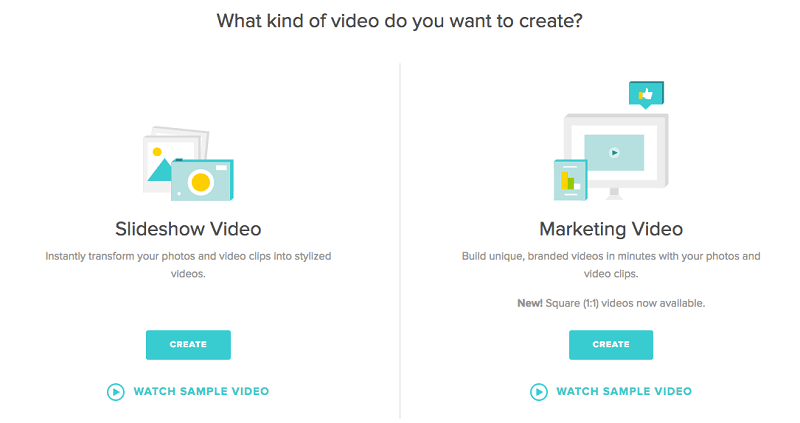
Es gibt ein paar Dinge, die sie voneinander unterscheiden. Erstens, was ist Ihr Ziel? Wenn Sie Familienfotos zeigen, eine feierliche Collage erstellen oder generell keinen Bedarf an Text und Untertiteln haben, sollten Sie sich für das Diashow-Video entscheiden. Dieser Stil ist etwas persönlicher. Auf der anderen Seite bietet ein Marketingvideo verschiedene Seitenverhältnisse und eine Reihe von Vorlagen, die darauf ausgerichtet sind, ein kleines Unternehmen, ein Produkt oder einen neuen Artikel zu bewerben.
Außerdem ist der Editor für jeden Videotyp etwas anders. Im Diashow-Videoeditor sind die Steuerelemente eher blockbasiert. Die Symbolleiste befindet sich auf der linken Seite und hat vier Hauptkategorien: Stil, Logo, Medien hinzufügen und Text hinzufügen. Im Hauptbearbeitungsbereich können Sie per Drag-and-Drop die Zeitleiste des Videos neu anordnen oder Ihre Musik ersetzen.
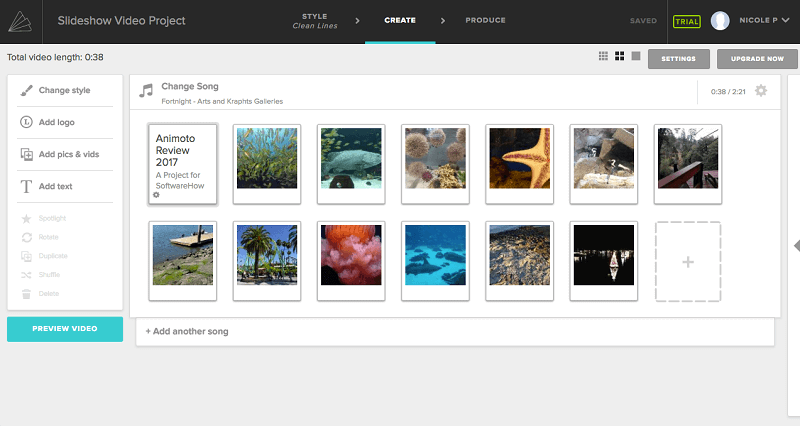
Im Marketing-Editor hat die Symbolleiste verschiedene Optionen (Medien, Stil, Verhältnis, Design, Filter, Musik) und ist komprimierter. Anstatt alle Ihre Medien auf einmal hochzuladen, werden sie auf der Seite gespeichert, sodass Sie auswählen können, was in die Vorlage passt. Wenn Sie einen bestimmten Block aus dem Editor auswählen, werden noch mehr Tools in Bezug auf Text und visuelles Erscheinungsbild angezeigt.
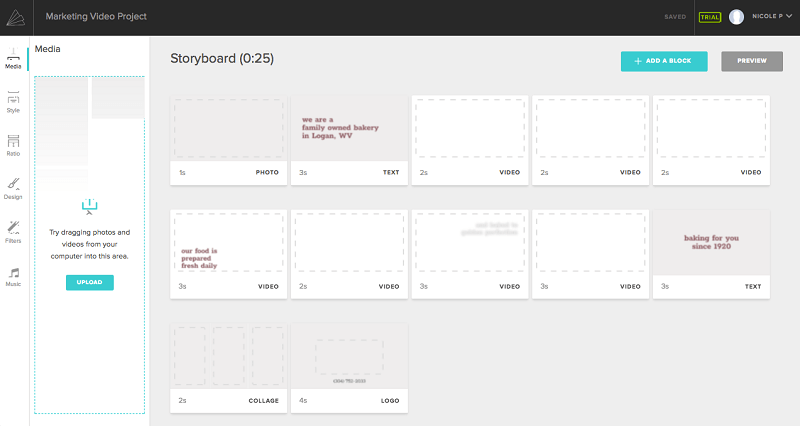
Schließlich gibt es einige Unterschiede in der Medienmanipulation. Beispielsweise ermöglichen Marketingvideos benutzerdefinierte Bildlayouts anstelle von themengenerierten Optionen, zusammen mit überlagertem Text anstelle der separaten Folien. Sie haben mehr Kontrolle über Schriftart, Farbschema und Logo.
Medien: Bilder/Videos, Text und Audio
Bilder, Text und Audio sind die Hauptmedien, die verwendet werden, um Informationen in einem Videoformat zu kommunizieren. Animoto leistet großartige Arbeit, indem es alle drei Aspekte in sein Programm integriert.
Unabhängig davon, welche Art von Video Sie erstellen, ist das Importieren Ihrer Bilder und Videos äußerst einfach. Die Seitenleiste auf der linken Seite sieht möglicherweise etwas anders aus, aber die Funktion ist dieselbe. Wählen Sie einfach „Medien“ oder „Bilder & Videos hinzufügen“, um mit einem Popup-Fenster zur Dateiauswahl aufgefordert zu werden.
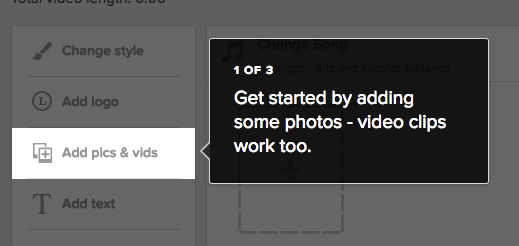
Sobald Sie die gewünschten Medien importiert haben (verwenden Sie SHIFT + Linksklick, um mehrere Dateien gleichzeitig auszuwählen), sind die Dateien in Animoto verfügbar. Diashow-Videos zeigen Blöcke in der Zeitleiste an, während Marketingvideos sie in der Seitenleiste halten, bis Sie einen Block angeben.
Bei Diashow-Videos können Sie die Reihenfolge ändern, indem Sie Bilder an eine neue Position ziehen. Ziehen Sie bei Marketingvideos das Medium über den Block, dem Sie es hinzufügen möchten, bis Sie den Bereich hervorgehoben sehen, bevor Sie die Maus loslassen.
Wenn alle Ihre Bilder vorhanden sind, ist Text das nächste, was Sie hinzufügen möchten. In einem Marketingvideo hat der Text vorgegebene Positionen basierend auf der Vorlage, oder Sie können Ihre eigenen mit benutzerdefinierten Blöcken hinzufügen. Diashow-Videos fordern Sie auf, am Anfang eine Titelfolie hinzuzufügen, aber Sie können auch Ihre eigene überall im Video einfügen.
In einem Diashow-Video haben Sie nur minimale Kontrolle über den Text. Sie können eine Folie oder Bildunterschrift hinzufügen, aber die Schriftart und der Stil hängen von Ihrer Vorlage ab.
Andererseits bieten Marketingvideos viel Textkontrolle. Es stehen ein paar Dutzend Schriftarten (einige werden basierend auf Ihrer Vorlage empfohlen) zur Auswahl, und Sie können das Farbschema nach Bedarf bearbeiten.
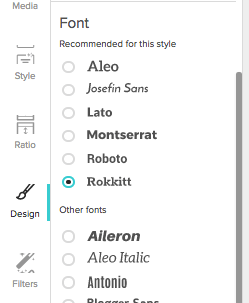
Die Textfarbe können Sie blockweise oder für das gesamte Video bearbeiten. Das Ändern des Videoschemas überschreibt jedoch alle blockbasierten Entscheidungen, also wählen Sie Ihre Methode sorgfältig aus.
Audio ist die letzte Form von Medien, die Sie Ihrem Video hinzufügen können. Auch hier haben Sie, je nachdem, welche Art von Video Sie gewählt haben, unterschiedliche Optionen. Diashow-Videos haben die einfachsten Auswahlmöglichkeiten. Sie können eine beliebige Anzahl von Audiospuren hinzufügen, vorausgesetzt, Sie haben genügend Bilder, um sie synchron abzuspielen. Die Titel werden nacheinander abgespielt.
Animoto bietet eine große Bibliothek mit Audiospuren zur Auswahl und nicht nur Instrumentaloptionen. Wenn Sie sich zum ersten Mal für einen Spurwechsel entscheiden, werden Sie mit einem vereinfachten Bildschirm begrüßt:
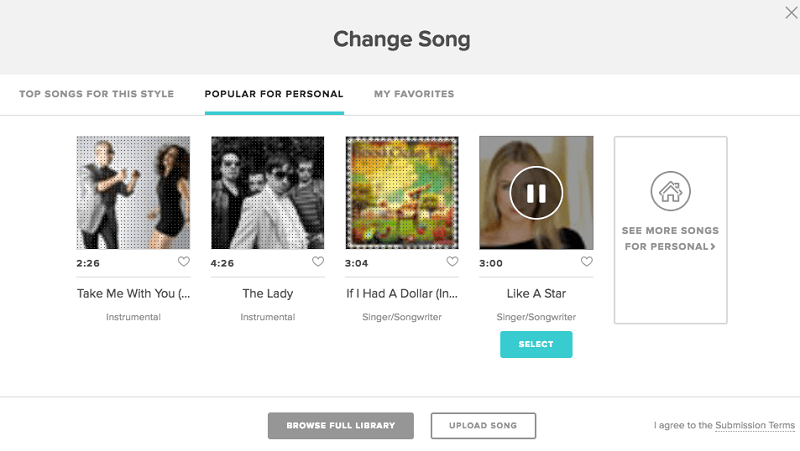
Sie können jedoch unten in diesem Popup nachsehen, um Ihren eigenen Song hinzuzufügen, oder einen aus der größeren Bibliothek auswählen. Die Animoto-Bibliothek enthält viele Songs, und Sie können sie auf verschiedene Arten sortieren, um das zu finden, wonach Sie suchen.
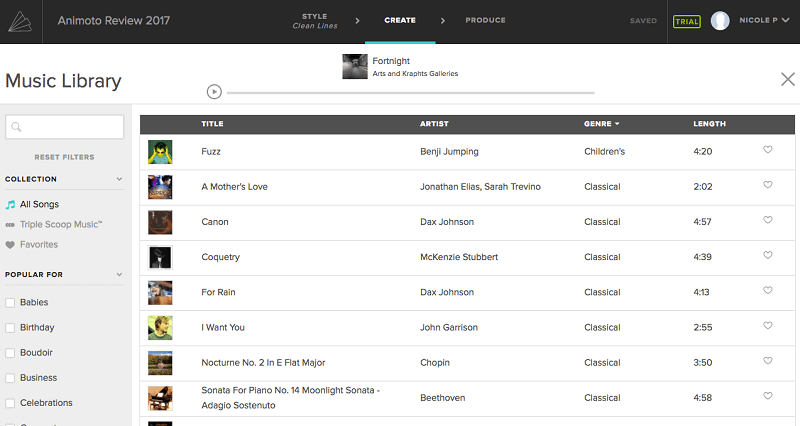
Nicht alle Songs sind instrumental, was eine schöne Abwechslung darstellt. Darüber hinaus können Sie den Song zuschneiden und die Geschwindigkeit bearbeiten, mit der die daran angehängten Fotos in den Songeinstellungen abgespielt werden.
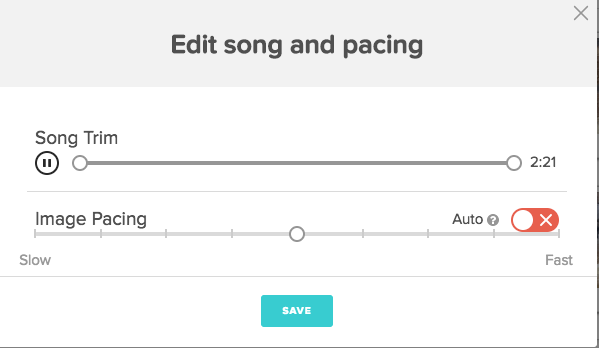
Marketingvideos haben verschiedene Optionen, wenn es um Audio geht. Während Sie nur einen Song hinzufügen können, haben Sie auch die Möglichkeit, ein Voiceover hinzuzufügen.
Sie erhalten einen Standard-Song zum Starten, aber Sie können ihn wie ein Diashow-Video ändern.
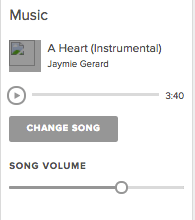
Um ein Voice-Over hinzuzufügen, müssen Sie den einzelnen Block auswählen, dem Sie es hinzufügen möchten, und das kleine Mikrofonsymbol auswählen.
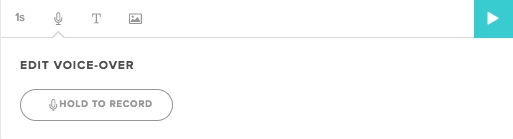
Die Länge des Voice-Overs bewirkt automatisch, dass sich die Blockzeitspanne verlängert oder verkürzt, je nachdem, was Sie aufnehmen. Sie können einen Abschnitt beliebig oft aufnehmen, um es richtig hinzubekommen.
Alle Voice-Overs müssen jedoch blockweise erfolgen und können nur im Programm durchgeführt werden. Dies ist großartig für die Bearbeitbarkeit und ermöglicht das einfache Ändern von Ausschnitten, ist jedoch weniger effektiv für große Videos oder diejenigen, die es vorziehen, alles in einer Aufnahme aufzunehmen. Sie können Ihre eigene Voice-Over-Datei nicht hochladen, was wahrscheinlich eine gute Sache ist, da Sie sie sowieso in kleine Clips aufteilen müssten, um sie zu verwenden.
Vorlagen und Anpassung
Alle Videos in Animoto verwenden unabhängig vom Stil eine ihrer Vorlagen. Sie können kein Video aus einer leeren Vorlage erstellen.
Bei Diashow-Videos bestimmt die Vorlage die Art der Übergänge, den Text und das Farbschema. Es stehen Dutzende von Themen zur Auswahl, sortiert nach Anlass. Sie werden definitiv nicht so schnell ausgehen oder gezwungen sein, eine wiederzuverwenden, es sei denn, Sie möchten dies.
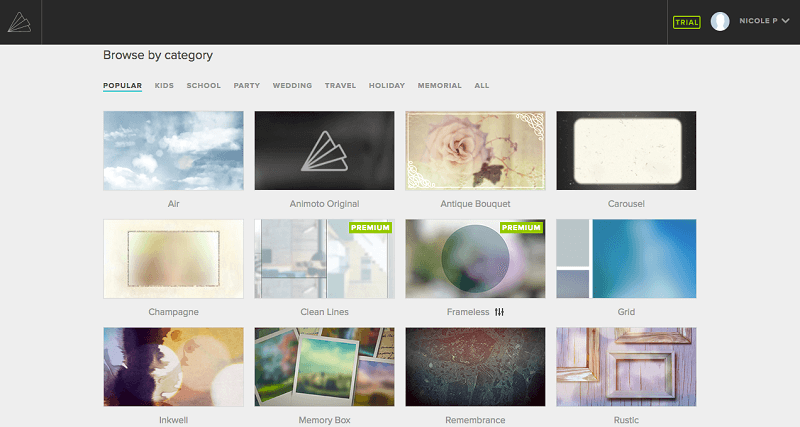
Marketingvideos haben nicht ganz so viele Optionen, aber sie haben größere Anpassungsfunktionen, die dies ausgleichen sollten. Sie sind auch in zwei verschiedenen Seitenverhältnissen erhältlich – 1:1 und das klassische Querformat 16:9. Ersteres ist eher auf Social-Media-Anzeigen anwendbar, während letzteres universell ist.
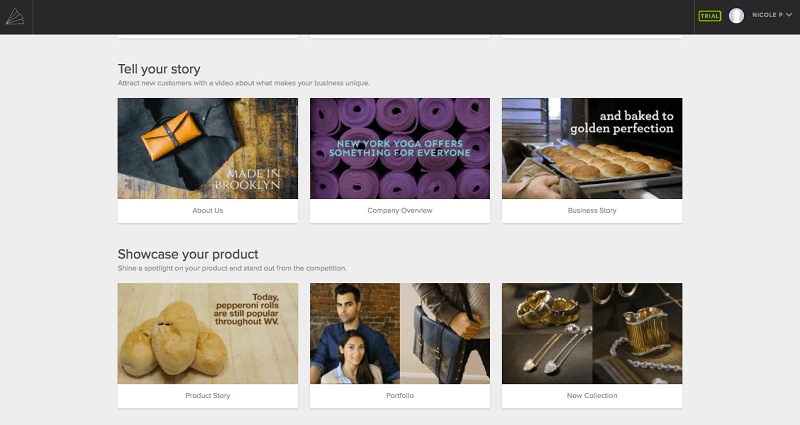
Es gibt neun 1:1-Vorlagen und achtzehn 16:9-Marketingoptionen. Wenn Ihnen ein Thema nicht gefällt, können Sie Ihre eigenen benutzerdefinierten Blöcke hinzufügen oder die bereitgestellten Abschnitte löschen. Sie sind jedoch im Allgemeinen gut gestaltet und mit gut gestalteten Grafiken versehen, sodass Sie dies möglicherweise unnötig finden.
Wie ich bereits erwähnt habe, ist die Anpassung in einem Diashow-Video sehr gering. Sie können die Vorlage jederzeit ändern, Assets neu anordnen oder Musik und Text ändern, aber das Gesamtthema stagniert ziemlich.
Marketingvideos haben eine Fülle von Optionen. Neben den oben genannten Textfunktionen können Sie auch den Vorlagenstil ändern:
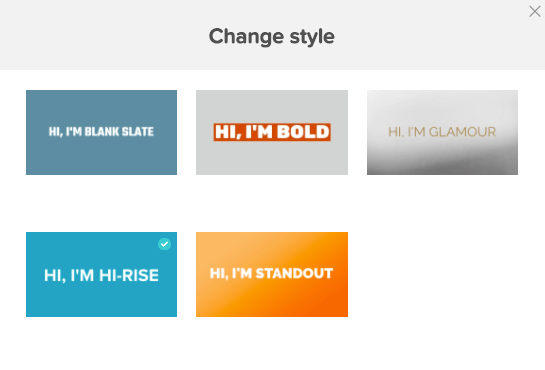
Auf diese Weise können Sie Ihrer Vorlage eine zusätzliche Dimension der Einzigartigkeit hinzufügen, ohne etwas völlig Neues zu wählen. Sie können auch im Seitenbereich einen Filter auf das gesamte Video anwenden. In der Zwischenzeit können Sie auf der Registerkarte Design das Gesamtbild Ihres Videos durch Farbe bearbeiten.
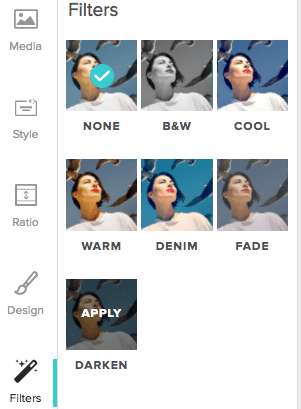
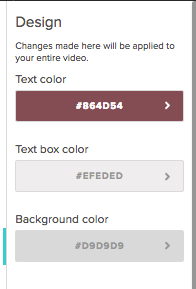
Insgesamt werden Sie sich bei Animoto nie über den Mangel an Optionen beschweren. Ihr Video gehört von Anfang bis Ende Ihnen.
Exportieren und teilen
Animoto hat einige Optionen zum Exportieren, aber seien Sie sich bewusst, dass Sie auf der Basisabonnementebene nicht auf alle zugreifen können.
Insgesamt bieten sie jedoch mehrere verschiedene Methoden an. Sie können in eine MP4-Videodatei exportieren oder eine der Social-Sharing-Optionen verwenden. Für das Teilen in sozialen Medien sind Ihre Kontoanmeldeinformationen erforderlich, aber Sie können den Zugriff jederzeit widerrufen.
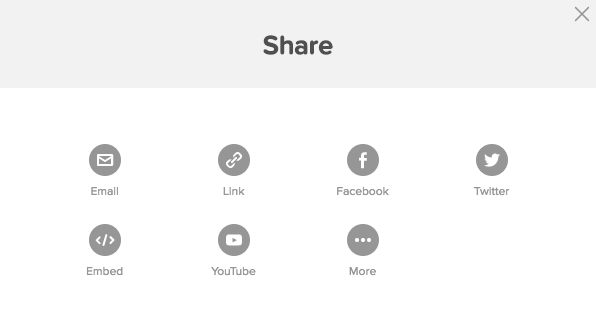
Wie Sie sehen können, gibt es viele Möglichkeiten. Jegliche Verlinkung oder Einbettung erfolgt über die Animoto-Website, was bedeutet, dass Ihr Video auf deren Website gehostet wird. Sie sollten immer sicherstellen, dass Sie eine Kopie als Backup herunterladen, falls Sie sich entscheiden, den Dienst zu verlassen oder etwas mit Ihrem Konto passiert.
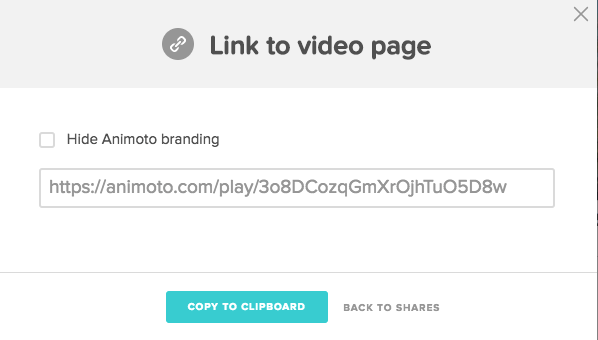
Wenn Sie eine MP4-Datei herunterladen, können Sie aus vier Videoqualitätsstufen wählen (1080p HD ist für Abonnenten der niedrigsten Stufe nicht verfügbar).
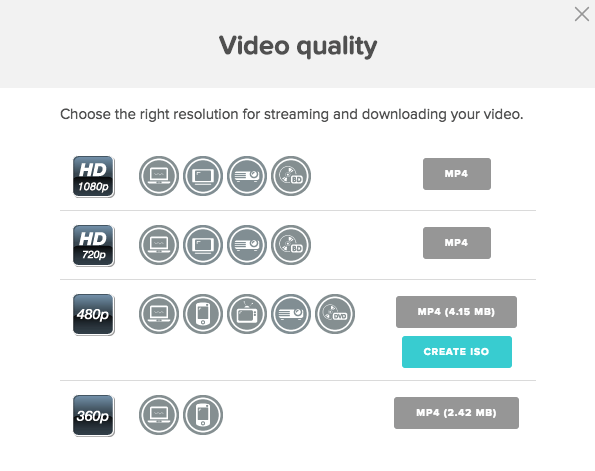
Die kreisförmigen Symbole neben jeder Auflösung zeigen an, mit welcher Plattform sie gut funktionieren würden. Es gibt sieben verschiedene Symbole, die geeignet sind für:
- Herunterladen/Anzeigen auf Ihrem Computer oder Einbetten in eine Website
- Anzeigen auf einem Mobilgerät oder Tablet
- Ansehen auf einem Fernseher mit Standardauflösung
- Ansehen auf einem HD-Fernseher
- Betrachten auf einem Projektor
- Brennen auf eine Blu-Ray zur Verwendung mit einem Blu-Ray-Player
- Brennen auf eine DVD zur Verwendung mit einem DVD-Player
Beachten Sie, dass der bei 480p verfügbare ISO-Dateityp speziell für diejenigen gedacht ist, die eine Disc brennen möchten. Alle anderen werden bei einer MP4-Datei bleiben wollen, die bei Bedarf mit einem Drittanbieter in eine MOV- oder WMV-Datei konvertiert werden kann Videokonverter-Software mögen Wondershare UniConverter, ein Tool, das wir zuvor überprüft haben.
Gründe für meine Bewertungen
Wirksamkeit: 4/5
Animoto erledigt die Arbeit. Sie haben in wenigen Minuten ein sauberes und semiprofessionelles Video, und für etwas mehr Zeit können Sie das Farbschema, das Design, den Ton und mehrere andere Funktionen bearbeiten. Meine einzige Beschwerde ist das Fehlen eines Undo-Tools. Es ist ideal für Amateure, aber wenn Sie eine bessere Kontrolle über die Bearbeitung Ihrer Übergänge und Bilder wünschen, benötigen Sie ein High-End-Tool.
Preis: 4.5 / 5
Der einfachste Plan beginnt bei 12 $/Monat oder 6 $/Monat/Jahr in einem Abonnement. Das ist ein angemessener Preis, um ein Diashow-Video aus einer Reihe von Vorlagen zu erstellen, insbesondere wenn Sie vorhaben, es nur ein- oder zweimal zu verwenden. Tatsächlich kostet die meiste professionelle Videobearbeitungssoftware etwa 20 US-Dollar pro Monat, sodass Sie ein viel leistungsfähigeres Tool erhalten können, wenn Sie bereit sind, ein paar Euro mehr zu zahlen.
Benutzerfreundlichkeit: 5/5
Es ist unbestreitbar einfach, Animoto zu verwenden. Ich musste keine FAQ oder Tutorials lesen, um loszulegen, und ich habe in nicht mehr als 15 Minuten ein Beispielvideo erstellt. Die Benutzeroberfläche ist sauber und gut organisiert. Alles, was Sie brauchen, ist deutlich gekennzeichnet und sehr gut zugänglich. Außerdem ist es webbasiert, sodass Sie keine weitere Anwendung auf Ihren Computer herunterladen müssen.
Unterstützung: 5/5
Glücklicherweise ist Animoto so intuitiv, dass ich nicht recherchieren musste, um irgendwelche Probleme zu lösen. Wenn Sie jedoch eine Frage haben, gibt es eine großartige Sammlung von Ressourcen für Sie. Die FAQ ist gut geschrieben und vollständig, um allgemeine Fragen zu beantworten. Für komplexere Anfragen steht auch ein E-Mail-Support zur Verfügung. Unten sehen Sie einen Screenshot meiner Interaktion.
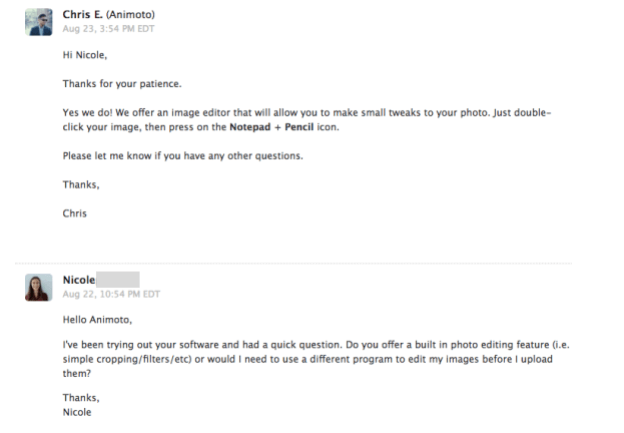
Ich hatte eine großartige Erfahrung mit ihrem E-Mail-Support. Meine Frage wurde innerhalb von 24 Stunden von einer echten Person beantwortet. Insgesamt deckt Animoto alle seine Grundlagen ab und Sie können sicher sein, dass Sie jede Hilfe erhalten, die Sie benötigen.
Alternativen zu Animoto
Adobe Premiere Pro (Mac und Windows)
Für im Wesentlichen 19.95 $/Monat können Sie auf einen der leistungsstärksten Video-Editoren auf dem Markt zugreifen. Adobe Premiere Pro kann definitiv mehr als ein paar Diashows erstellen, aber das Programm richtet sich an Profis und Geschäftsleute. Lesen Sie unsere Premiere Pro-Test.
Kizoa (webbasiert)
Für eine webbasierte Alternative Kizoa ist einen Versuch wert. Es ist ein vielseitiger Online-Editor für Filme, Collagen und Diashows. Das Tool kann auf der Basisebene kostenlos verwendet werden, bietet jedoch mehrere Upgrade-Pläne mit einmaliger Zahlung für bessere Videoqualität, Speicherplatz und längere Videos.
Fotos oder iMovie (nur Mac)
Wenn Sie ein Mac-Benutzer sind, stehen Ihnen zwei Programme kostenlos zur Verfügung (die Version hängt vom Alter Ihres Macs ab). Fotos ermöglicht Ihnen den Export und die Diashow, die Sie aus einem Album mit seinen Themen erstellen. Für etwas mehr Kontrolle können Sie Ihre Bilder in importieren iMovie und ordnen Sie die Reihenfolge, Übergänge usw. vor dem Export neu an. Keines dieser Programme ist unter Windows verfügbar.
Windows Movie Maker (nur Windows)
Wenn Sie mit dem Klassiker besser vertraut sind Windows Movie Maker, haben Sie ähnliche Tools wie iMovie auf Ihrem PC vorinstalliert. Sie können Ihre Fotos zum Programm hinzufügen und sie dann nach Bedarf neu anordnen und bearbeiten. Es wird einige der schicken Grafiken eines dedizierten Diashow-Erstellers nicht unterstützen, aber es wird die Arbeit erledigen. (Hinweis: Windows Movie Maker wurde eingestellt, aber durch Windows Story Maker ersetzt)
Weitere Optionen finden Sie in unserem Test der Beste Whiteboard-Animationssoftware.
Fazit
Wenn Sie spontan Diashows und Minivideos erstellen müssen, ist Animoto eine gute Wahl. Es bietet ein hohes Maß an Vielseitigkeit für ein Amateur-Tool sowie eine gute Auswahl an Vorlagen, die Sie nicht so schnell erschöpfen werden. Sie können Videos in weniger als 15 Minuten erstellen, wenn Sie sich für die Diashow entscheiden, aber selbst Marketingvideos werden nicht viel Zeit in Anspruch nehmen.
Animoto ist für Einzelpersonen etwas teuer, stellen Sie also sicher, dass Sie es häufig verwenden, wenn Sie es kaufen. Dennoch erhalten Sie ein effektives und einfach zu bedienendes Tool für Ihr Geld.
Finden Sie diese Animoto-Rezension hilfreich? Hinterlasse einen Kommentar und lass es uns wissen.
Neuster Artikel